添加插件:File->Settings->Plugins
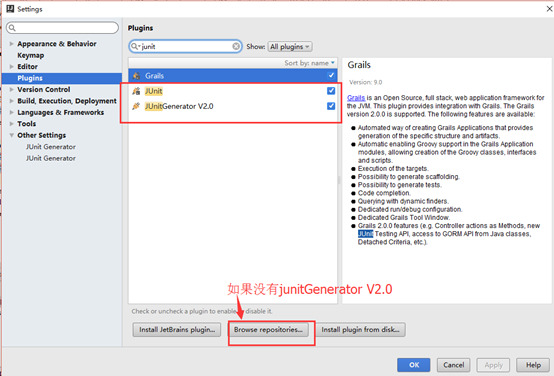
1、设置生成模式:File->Settings->Other Settings
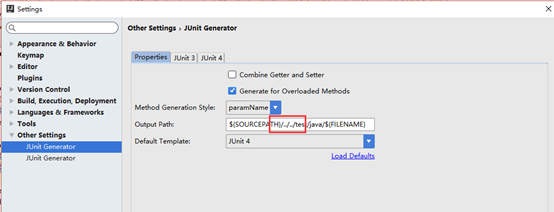
指定测试文件生成位置,必须两层test/java(名字随便取test/junitTest)
2、修改模板:File->Settings->Other Settings->Junit Generator->Junit4
Package是测试文件生成的包名,如果报错重新引入一下即可
Today没发现什么具体用处
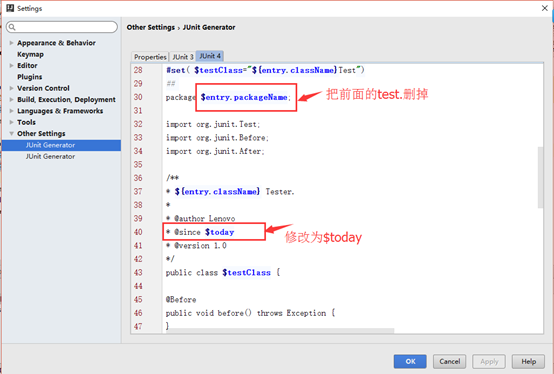
配置基本完成,使用时如果有导包包的问题,在idea安装目录下bin中,找到

这三个包引入到项目中。
1、首先为了不将测试添加到源中,在模块下创建与src平级的目录:test,这样测试将从产品代码中分离出来。然后右键选择Mark Director As:Test Source Root,然后创建一个包junitTest,所有的测试文件放在junitTest中。
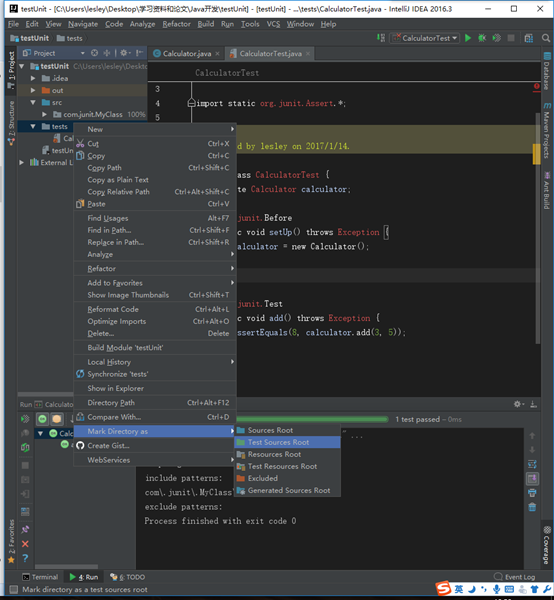
2、在需要测试的类中,选择类名右键选择Go To à Test,出现弹窗,然后点击Create New Test…
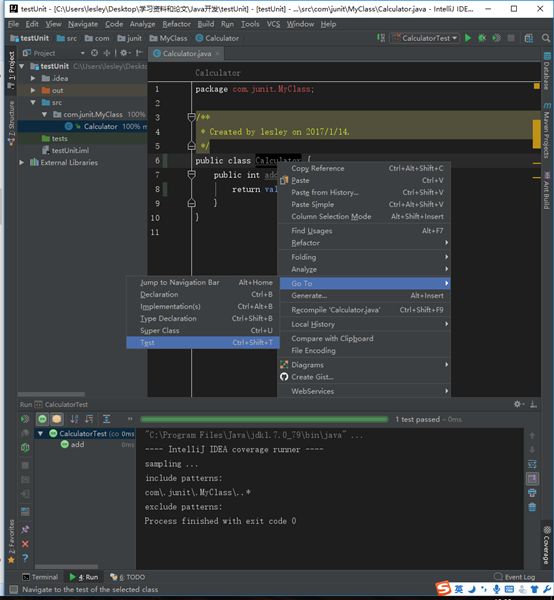
弹出框中选择JUnit4作为单元测试库,Class name:生成的测试文件文件名。
Superclass:不知道,可以不选;
Destination package: 指定文件生成位置,即刚才创建的JunitTest
勾选setUp/@Before: 作用在测试之前执行操作
下边框中是要进行测试的方法,按需勾选。点击OK生成测试文件
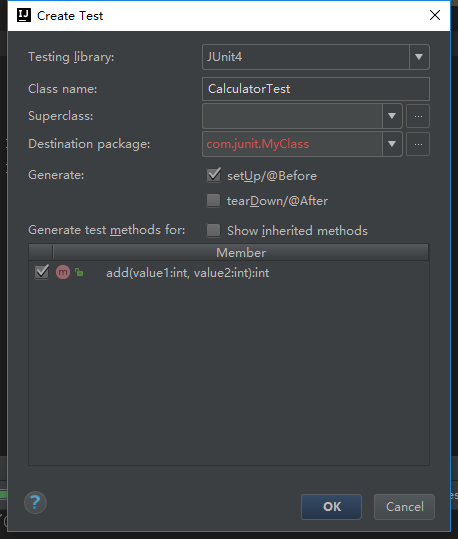
格式如下:
|
package com.junit.MyClass;
import org.junit.Before; import org.junit.Test;
import static org.junit.Assert.*;
/** * Created by lesley on 2017/1/14. */ public class CalculatorTest { //注意这个不能忘记!!要不然后面无法调用 private Calculator calculator; @Before public void setUp() throws Exception { calculator = new Calculator(); }
@Test public void add() throws Exception { assertEquals(calculator.add(3, 5),8); }
} |
private Calculator calculator;
@Before
public void setUp() throws Exception {
calculator = new Calculator();
}
外边声明对象,@before中创建对象;before顾名思义,Test方法执行之前执行的方法
下边带@Test的方法中进行方法测试。
方法左侧箭头,点击运行此方法。
选中要测试的类名,右键,点击generate/或者快捷键Alt+Insert,出现的弹窗中选中Junit Test à Junit4,生成测试文件,文件位置自己找吧,应该是junit设置中指定的位置 /../../test/java。(最外层与项目根目录下src同级test/java文件下)
使用和方式一相同;
至此基本就可以用了。
原文:https://www.cnblogs.com/Maoscn/p/10313660.html